Volvemos a hablar de Kodi y en esta ocasión de nuevo para explicar alguna de las posibilidades que ofrece este gestor de contenido multimedia. Si ya hemos visto como cambiar su apariencia o añadir add-ons, ahora vamos a ver como se puede configurar Kodi para ver todos los canales de la TDT desde la misma aplicación en el televisor.
Se trata de acceder desde el mismo televisor y con Kodi a todos los canales de la TDT, algo que es posible gracias a los complementos que podemos encontrar gratis entre los repositorios de Kodi. Muy pocos pasos que ahora pasamos a enumerar.
Configurar Kodi para ver la TDT

Para las pruebas he usado tanto la interfaz por defecto de Kodi, Estuary, como una de las Skins que ofrece, Pelluci. Y como verás, con independencia de la interfaz, los pasos son casi idénticos salvo los cambios de diseño.
Para usar Kodi como método para acceder a los canales de la TDT basta con configurar la lista de canales IPTV para tener la TDT sin necesidad de una antena terrestre.
Si en un momento determinado quieres acceder a los canales de la TDT sin tener que abandonar la aplicación, lo primero es instalar Kodi en tu televisor. Es de esperar que ya lo tienes instalado, pero sino es el caso, puedes consultar este tutorial que ya elaboramos en su día o si puedes hacerlo, accediendo a Google Play.
Una vez tienes Kodi en tu televisor (sirve igual para una tableta, móvil, PC...) debes acceder a este enlace. Es la cuenta en GitHub de Marc Vila, y de esta página debes copiar el enlace a la lista de reproducción m3u8 de los canales TDT (puede ser el enlace de TV, Radio o Radio más TV). El enlace resultante debe ser tal que así https://www.tdtchannels.com/lists/tv.m3u8. Toma nota porque luego te hará falta.
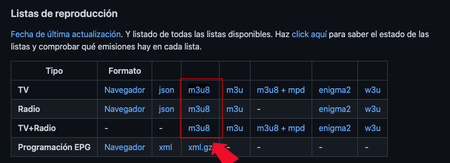
Ahora debes abrir Kodi en tu televisor y acceder a los "Ajustes" en el icono de rueda dentada para luego acceder al apartado "Add-ons".

De entre todas las opciones debemos elegir "Install from repository" y luego "Todos los repositorios".
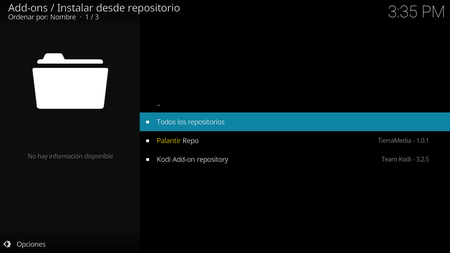
Veremos distintos apartados y de todos ellos marcamos "PVR Clients". Veremos un listado amplio por el que debemos bajar hasta encontrar la aplicación "PVR IPTV Simple Client".


Pulsamos en "Instalar" y aceptamos la instalación de complementos añadidos. Una vez instalado el Add-on Kodi pulsamos en "Configurar" o en algunos "skin" directamente en el lanzador del complemento.


Ahora de entre todos los apartados debemos buscar uno que tenga el título "M3U Playlist URL" y ahí escribimos el texto que antes hemos copiado. Es este https://www.tdtchannels.com/lists/tv.m3u8 y tras completar el enlace pulsamos, y esto es muy importante, en el botón "OK".


Podemos volver a la pantalla inicial de Kodi y si pulsamos en el apartado TV del lateral de Kodi veremos como aparece toda la lista de canales de la TDT. En el caso de algunos skins, caso de Pelluci, he tenido que reiniciar Kodi para que cogiera los cambios.
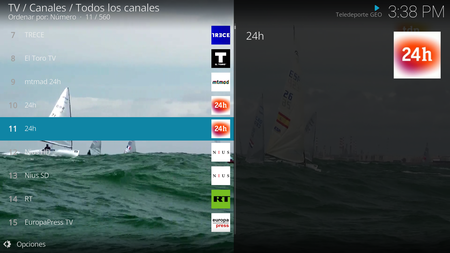

Ya tenemos la lista con todos los canales de la TDT dentro de Kodi. Canales en los que además contamos con distintas opciones complementarias e incluso acceder a información de la calidad del vídeo que estamos viendo en pantalla.

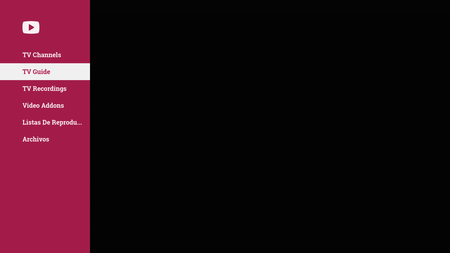
Kodi
- Desarrollador: flar2
- Descárgalo en: Google Play
- Precio: Gratis
- Categoría: Aplicaciones de vídeo







Ver 3 comentarios